CAD如何畫圓弧箭頭?
CAD是一款功能強大的繪圖軟件,能夠極大滿足我們的繪圖需求。下面小編就給大家介紹通過CAD多段線工具繪制圓弧箭頭的具體操作步驟,感興趣的小伙伴一起來看看吧。
1.首先打開CAD繪圖軟件,點擊左側工具欄的多段線命令,根據命令行提示,在繪圖區域任意指定多段線的起點,如圖所示。
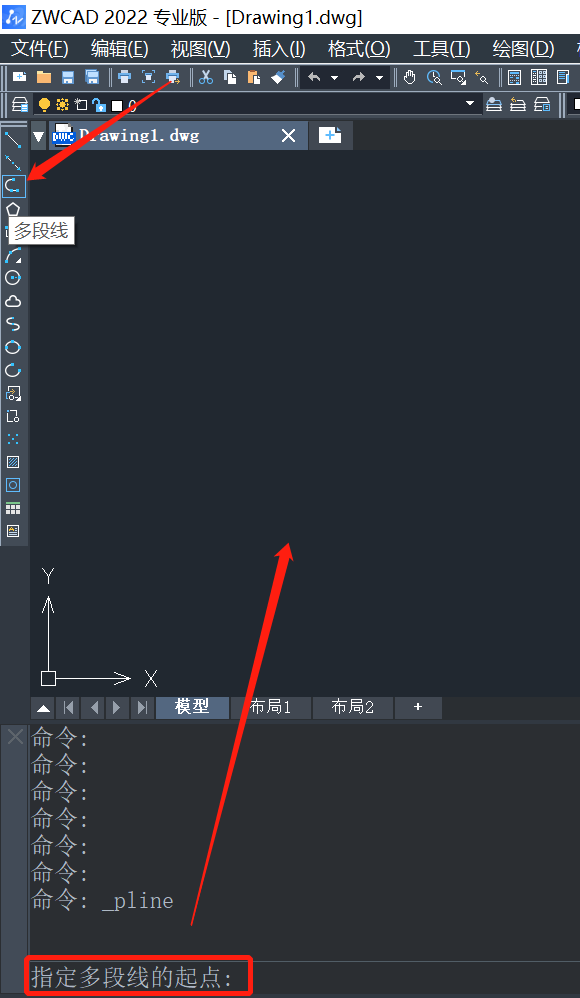
2.根據命令行提示,選擇“寬度(W)”選項,直接輸入“W”,點擊回車執行,如圖所示。
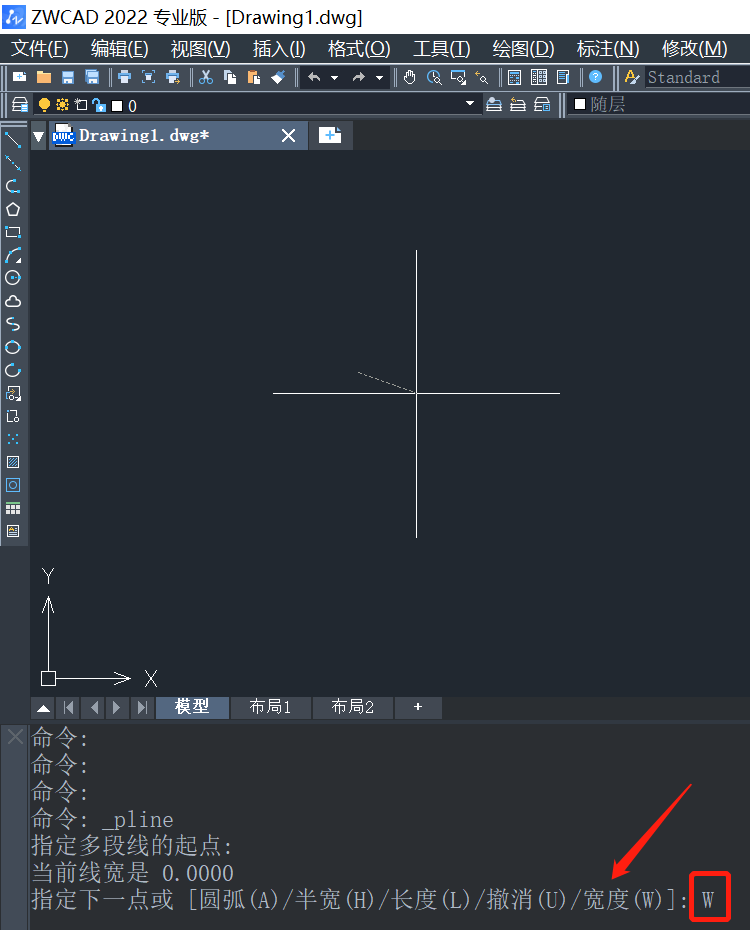
3.接著指定起始寬度為0,點擊回車確認;再指定終止寬度為30,點擊回車確認,如圖所示。
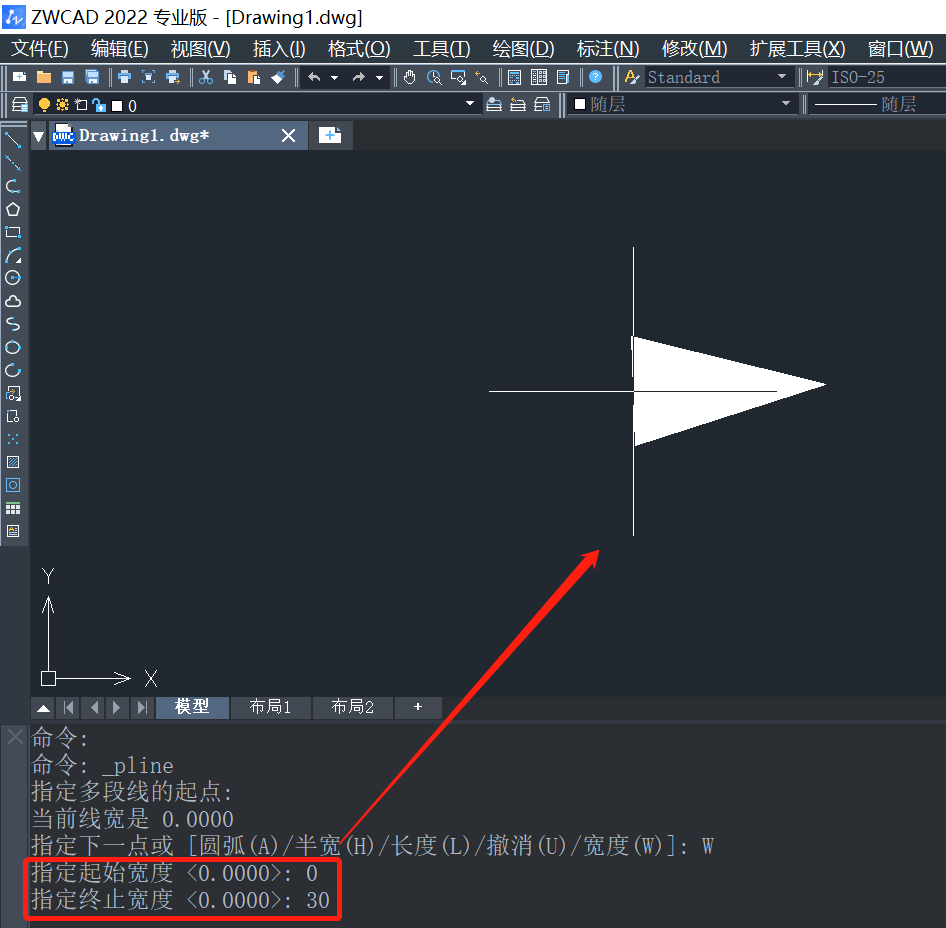
4.再輸入W寬度命令,點擊回車;指定下一點的起始和終止寬度都設置為15,點擊回車確認,如圖所示。
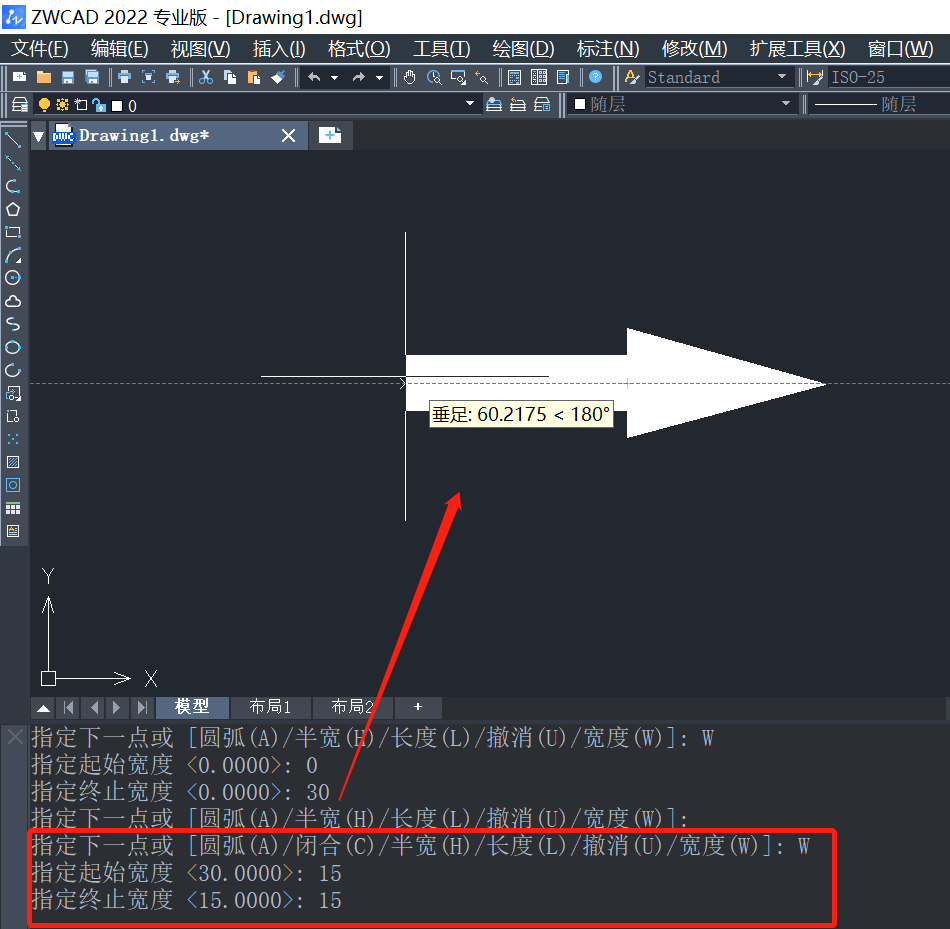
5.根據命令行提示,再輸入A圓弧命令,點擊回車進入圓弧模式,如圖所示。
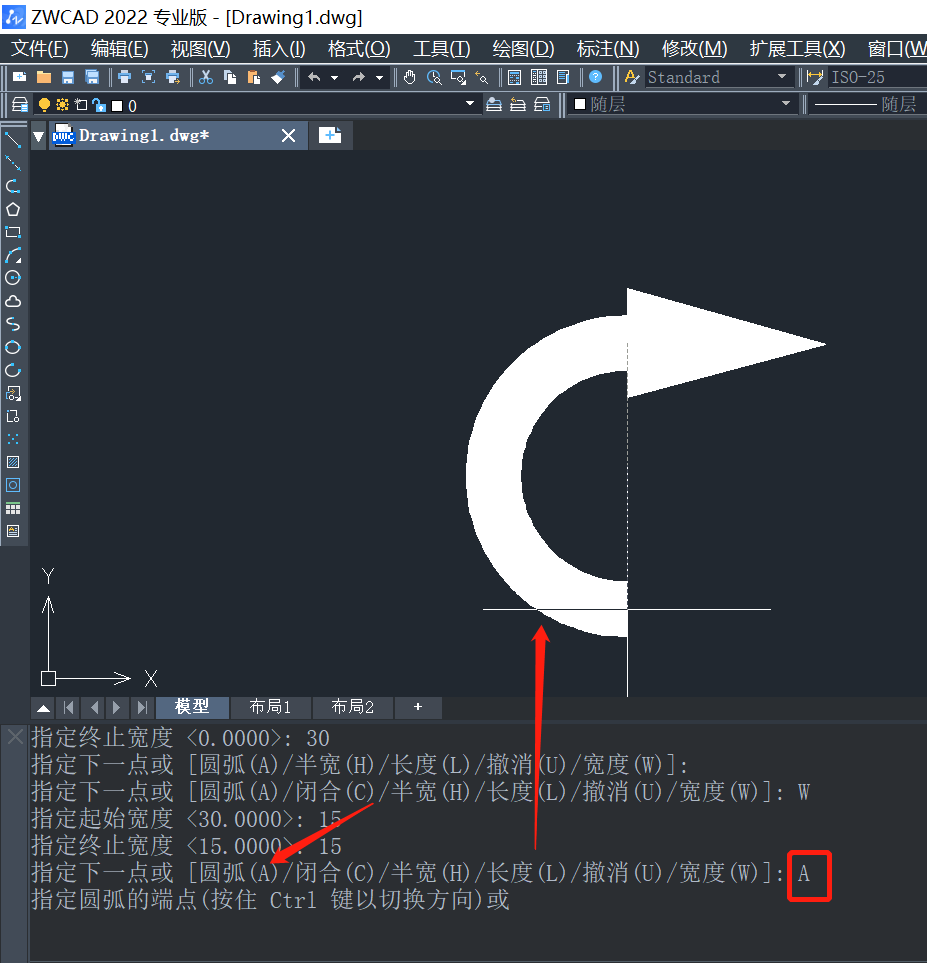
6.這樣圓弧箭頭就繪制完成了,效果完成圖如下。
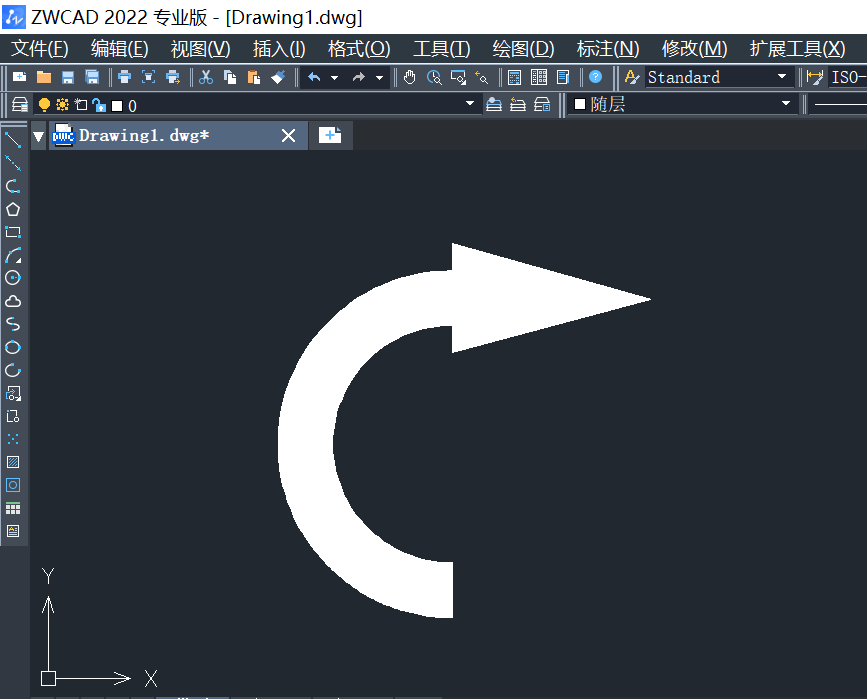
以上就是關于CAD如何畫圓弧箭頭的全部內容分享,有需要的小伙伴可以參考以上步驟進行練習,希望能夠幫到大家。更多CAD資訊敬請關注中望CAD官網,小編將持續更新推送,豐富教程內容不要錯過哦。
推薦閱讀:三維CAD
推薦閱讀:國產CAD
·中望CAx一體化技術研討會:助力四川工業,加速數字化轉型2024-09-20
·中望與江蘇省院達成戰略合作:以國產化方案助力建筑設計行業數字化升級2024-09-20
·中望在寧波舉辦CAx一體化技術研討會,助推浙江工業可持續創新2024-08-23
·聚焦區域發展獨特性,中望CAx一體化技術為貴州智能制造提供新動力2024-08-23
·ZWorld2024中望全球生態大會即將啟幕,誠邀您共襄盛舉2024-08-21
·定檔6.27!中望2024年度產品發布會將在廣州舉行,誠邀預約觀看直播2024-06-17
·中望軟件“出海”20年:代表中國工軟征戰世界2024-04-30
·2024中望教育渠道合作伙伴大會成功舉辦,開啟工軟人才培養新征程2024-03-29
·玩趣3D:如何應用中望3D,快速設計基站天線傳動螺桿?2022-02-10
·趣玩3D:使用中望3D設計車頂帳篷,為戶外休閑增添新裝備2021-11-25
·現代與歷史的碰撞:阿根廷學生應用中望3D,技術重現達·芬奇“飛碟”坦克原型2021-09-26
·我的珠寶人生:西班牙設計師用中望3D設計華美珠寶2021-09-26
·9個小妙招,切換至中望CAD竟可以如此順暢快速 2021-09-06
·原來插頭是這樣設計的,看完你學會了嗎?2021-09-06
·玩趣3D:如何巧用中望3D 2022新功能,設計專屬相機?2021-08-10
·如何使用中望3D 2022的CAM方案加工塑膠模具2021-06-24
·CAD如何創建可編輯屬性塊2018-05-14
·CAD修改對象特性2020-09-23
·CAD中如何繪制出喇叭圖形?2022-06-07
·CAD放樣功能LOFT的應用2021-04-06
·CAD填充擦除工具介紹2019-08-23
·CAD怎么畫角度2016-02-25
·CAD怎么替換文字?2020-02-14
·CAD怎么快速的繪制表格2017-07-20














